دليل مستخدم Mac
- مرحبًا
- الميزات الجديدة في macOS Sequoia
-
- بدء استخدام ذكاء Apple
- استخدام أدوات الكتابة
- استخدام ذكاء Apple في البريد
- استخدام ذكاء Apple في الرسائل
- استخدام ذكاء Apple بمساعدة Siri
- احصل على ملخصات صفحات الويب
- تلخيص تسجيل صوتي
- إنشاء صور أصلية باستخدام Image Playground
- استخدام ذكاء Apple في الصور
- تلخيص الإشعارات وتقليل المقاطعات
- استخدام ChatGPT مع ذكاء Apple
- ذكاء Apple والخصوصية
- حظر الوصول إلى ميزات ذكاء Apple
-
- إعداد تركيز للاستمرار في المهمة
- حظر الإطارات المنبثقة في سفاري
- استخدام الإملاء
- تنفيذ إجراءات سريعة باستخدام الزوايا الفعالة
- إرسال رسائل البريد الإلكتروني
- إرسال الرسائل النصية
- إجراء مكالمات فيس تايم
- تعديل الصور والفيديوهات
- استخدام النص الحي للتفاعل مع النص في صورة
- بدء ملاحظة سريعة
- الحصول على الاتجاهات
-
- مقدمة إلى ميزة الاستمرار
- استخدام الإرسال السريع لإرسال العناصر إلى الأجهزة القريبة
- تسليم المهام بين الأجهزة
- التحكم في iPhone مع Mac
- النسخ واللصق بين الأجهزة
- بث الفيديو والصوت باستخدام البث السريع
- إجراء المكالمات والرسائل النصية واستلامها على Mac
- استخدام اتصال الإنترنت من iPhone على Mac
- مشاركة كلمة سر Wi‑Fi مع جهاز آخر
- استخدام iPhone ككاميرا ويب
- إدراج الصور والرسوم التخطيطية والصور الممسوحة ضوئيًا من iPhone أو iPad
- فتح قفل Mac باستخدام Apple Watch
- استخدام iPad كشاشة عرض ثانية
- استخدام لوحة مفاتيح واحدة وماوس للتحكم في Mac و iPad
- مزامنة الموسيقى والكتب والمزيد بين الأجهزة
-
- التحكم فيما تشاركه
- إعداد Mac الخاص بك لتأمينه
- السماح للتطبيقات بمعرفة موقع Mac
- استخدام التصفح الخاص
- الحفاظ على أمان بياناتك
- فهم كلمات السر
- تغيير كلمات السر الضعيفة أو المخترقة
- الحفاظ على أمن حساب Apple
- استخدام حماية خصوصية البريد
- استخدام تسجيل الدخول باستخدام Apple للتطبيقات ومواقع الويب
- العثور على جهاز مفقود
- موارد لـ Mac
- موارد أجهزة Apple الخاصة بك
- حقوق النشر

بدء استخدام التحكم بالصوت على Mac
باستخدام التحكم بالصوت على Mac، يمكنك استخدام صوتك للتنقل عبر سطح المكتب والتطبيقات والتفاعل مع المعروض في الشاشة وإملاء النص وتعديله والمزيد. تعرّف على الأساسيات لبدء الاستخدام بسرعة.
تشغيل التحكم بالصوت
اختر قائمة Apple 
![]() في الشريط الجانبي، ثم انقر على التحكم بالصوت على اليسار (قد تحتاج إلى التمرير إلى أسفل)، ثم شغِّل التحكم بالصوت.
في الشريط الجانبي، ثم انقر على التحكم بالصوت على اليسار (قد تحتاج إلى التمرير إلى أسفل)، ثم شغِّل التحكم بالصوت.
عند تشغيل التحكم بالصوت لأول مرة، يجب أن يكون Mac متصلاً بالإنترنت ليتمكن من إكمال تنزيل من Apple لمرة واحدة. بعد ذلك، لا تحتاج إلى اتصال بالإنترنت لاستخدام التحكم بالصوت.

المعرفة والتدريب
مع البرنامج التعليمي التفاعلي للتحكم بالصوت، يمكنك معرفة كيفية عمل التحكم بالصوت والتدرب على الأوامر الأساسية.
![]() التحكم بالصوت: قل "فتح البرنامج التعليمي للتحكم بالصوت".
التحكم بالصوت: قل "فتح البرنامج التعليمي للتحكم بالصوت".
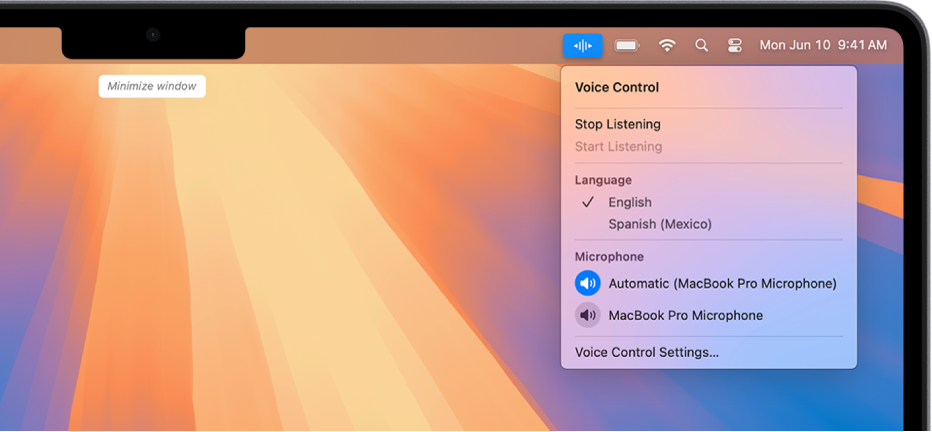
البدء باستخدام الأوامر
للتنقل في Mac والتفاعل مع ما يظهر في الشاشة، ما عليك سوى قول أمر.
![]() التحكم بالصوت: قل، على سبيل المثال، "افتح البريد" أو "مرر إلى أسفل" أو "انقر على تم".
التحكم بالصوت: قل، على سبيل المثال، "افتح البريد" أو "مرر إلى أسفل" أو "انقر على تم".
إذا قلت شيئًا مشابهًا لأحد أوامر التحكم بالصوت المقبولة، تظهر الأوامر المقترحة في أعلى الشاشة.

مشاهدة الأوامر التي يمكن استخدامها
يمكنك عرض قائمة من الأوامر المتاحة، حسب التطبيق الذي تستخدمه وما تفعله حاليًا.
![]() التحكم بالصوت: قُل "أظهر الأوامر".
التحكم بالصوت: قُل "أظهر الأوامر".
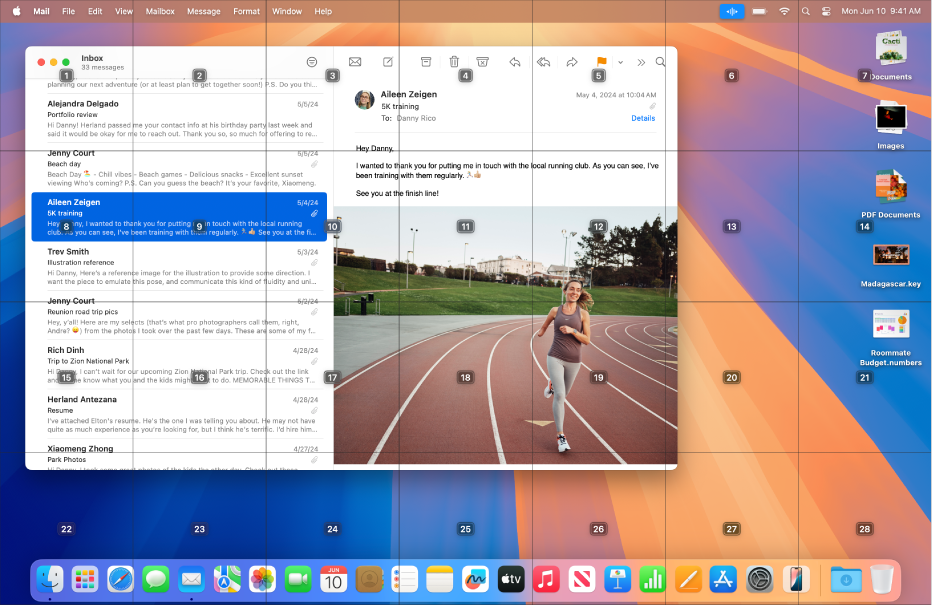
إظهار أرقام أو أسماء أو شبكة
إذا كنت غير متأكد من تسمية شيء ما، يمكنك عرض اسم أو رقم بجانب كل عنصر على الشاشة أو عرض شبكة مرقمة.
![]() التحكم بالصوت: قل "أظهر الأسماء" أو "أظهر الأرقام" أو "أظهر الشبكة".
التحكم بالصوت: قل "أظهر الأسماء" أو "أظهر الأرقام" أو "أظهر الشبكة".
للتفاعل مع عنصر أو منطقة في الشاشة، قل اسمها أو رقمها، أو قل أمرًا—مثل "انقر على"—متبوعًا بالاسم أو الرقم.
هل تريد معرفة المزيد؟